Xiaomi Mi Notebook: Windows auf Deutsch umstellen
Die Laptops von Xiaomi kommen standardmäßig mit einer chinesischen Edition von Windows 10, die sich ohne weiteres nicht auf andere Sprachen umstellen lässt. Viele Shops bieten an, eine mehrsprachige Windows 10 Disc oder einen USB-Stick mitzuliefern, das ist aber mit einem absurden Aufpreis verbunden.
In diesem Tutorial zeigen wir euch, wie ihr kostengünstig die deutsche oder englische Sprache auf euer Xiaomi Notebook mit Windows 10 bekommt.
Anmerkung: Dieses Tutorial basiert lose auf mehreren Videos vom YouTube-Kanal TechTablets. Zum Ausprobieren kam hier ein Xiaomi Mi Notebook Pro GTX mit i7-Prozessor zum Einsatz. Das Tutorial ist eins zu eins aber auch auf alle anderen Xiaomi Notebooks übertragbar sein.
Auf Windows 10 Pro upgraden
Diese Variante ist mein persönlicher Favorit und sie ist sehr schnell erledigt. Es kommen Kosten in Höhe von bis zu 15 Euro zustande.
Erstmal die theoretische Grundlage. Windows 10 wird auf den Xiaomi Notebooks in einer chinesischen Version namens Windows 10 64 Bit Home Single Language Simplified Chinese Edition ausgeliefert. Das ist für den Hersteller besonders günstig, da die Home Edition weniger Lizenzgebühren kostet als die Pro-Edition und einsprachige Versionen ebenfalls günstiger zu erwerben sind.
Allerdings bietet Windows an, die eingeschränkte Home Edition zu Windows 10 Pro upzugraden. Diesen Mechanismus machen wir uns hier zu Nutze und verwenden einen mehrsprachigen Windows 10 Pro Key. Dadurch wird beim Upgrade automatisch auch die deutsche Sprache installiert.
Der größte Vorteil dieser Variante ist, dass die Werkseinstellungen, die Recovery-Partition und die Treiber erhalten bleiben. Du musst dir also keine Sorgen machen, dass du später irgendwas nachinstallieren musst oder irgendwas nicht funktioniert, was vorher funktioniert hat.
Und so funktioniert’s…
Als erstes brauchst du einen Windows 10 Pro Key. Den kannst du einfach irgendwo online bestellen und kriegst ihn dann per E-Mail geschickt. Am besten bei Ebay stöbern, die Preise bewegen sich normalerweise um die 10 Euro. Etwas auf die Bewertungen achten, da es auch gefälschte Keys gibt!
Einführung in das Sprachmenü
Als erstes müsst ihr die Einstellungen über das Startmenü öffnen. Dafür drückt ihr einfach die Windows-Taste und danach das Zahnrad-Symbol. Das dritte Symbol von links in der mittleren von drei Reihen öffnet die Spracheinstellungen.
Dann drückt ihr auf der linken Seite im Menü auf die zweite Option von oben, die mit einem “A” und irgendeinem Schriftzeichen markiert ist. Bei manchen Installationen kann es sich auch um die dritte Option von oben handeln, richtet euch also nach dem Symbol.
Auf dieser Seite könntest du normalerweise neue Sprachen installieren. Das geht zwar theoretisch auch in der chinesischen Version von Windows 10, nach der Installation lassen sich die Sprachen aber nicht anwählen.
Einen Windows 10 Pro Key hinzufügen
Da es so leider nicht funktioniert, müsst ihr nun auf Windows 10 Pro upgraden. Dafür rechtsklickt ihr auf das Windows-Symbol links unten (Startmenü) und klickt auf die fünfte Option von oben. Diese ist mit verschiedenen chinesischen Schriftzeichen und am Ende einem “Y” in Klammern gekennzeichnet. Die Reihenfolge sollte immer identisch sein, sollte es nicht klappen, orientiert euch einfach an dem “Y”.
Dann öffnet sich eine Seite mit verschiedenen Einstellungen. Dort scrollt ihr runter, bis ihr zu den Windows-Einstellungen kommt. Der Begriff Windows ist hier vollständig lesbar, daran könnt ihr euch orientieren. Dort klickt ihr auf den obersten von drei links, wodurch sich die Lizenzverwaltung öffnet.
Dort befindet sich ein weiterer Link, neben dem ein Schlüssel als Symbol aufgeführt ist. Dort müsst ihr drauf klicken, um euren neuen Windows 10 Pro Key einzutragen. Danach sollten das Upgrade zu Windows 10 Pro automatisch durchgeführt werden. Falls sich die Sprache nicht ändert, geht nochmal zurück ins eben beschriebene Sprachmenü und installiert die Sprache händisch. Bei mir hat aber alles automatisch funktioniert.
Alternativen zur Upgrade-Methode
Alternative 1: Eine Neuinstallation
Ihr könnt natürlich auch das alte Windows überspielen. Nachteil hierbei ist, dass alle Treiber und die Recovery-Partition gelöscht werden. Bei einem Freund von mir hat die eben genannte Upgrade-Variante aber nicht funktioniert (Mi Notebook Air 13,3 mit i7), weswegen er eine Neuinstallation durchgeführt hat.
Hierfür müsst ihr einen Installationsdatenträger erstellen und einen Windows 10 Pro Key kaufen. Dann verwendet ihr den Installationsdatenträger, um das alte Windows zu löschen und das neue, mehrsprachige zu installieren. Unter Umständen müsst ihr vorher im UEFI die Boot-Reihenfolge ändern.
Wenn ihr nicht wisst, wie man einen Installationsdatenträger erstellt:
- Hier das Medienerstellungstool herunterladen und installieren.
- USB-Stick mit mindestens 8GB anschließen
- Windows Boot-Stick erstellen
- Beim Einschalten des Mi Notebook die „F2“ Taste gedrückt halten und unter „Boot“ – „Boot Device Order“ den USB-Stick auswählen
- Windows installieren.
Alternative 2: Den vorhandenen Key verwenden
Der große Vorteil dieser Methode ist natürlich offensichtlich: Es kommen keine weiteren Kosten auf euch zu. Allerdings habe ich diesen Weg noch nie ausprobiert und er scheint auch nicht immer und nicht auf jedem Notebook zu funktionieren.
Diese Variante ist im MiUI-Forum sehr genau beschrieben (englischsprachig). Falls ihr eine Übersetzung dieser Anleitung haben wollt, schreibt es gerne mal in die Kommentare. Falls ihr aber ein bisschen Zeit über habt, ist es sicherlich einen Versucht wert. Ich persönlich würde aber eher die paar Euro für einen neuen Pro Key investieren.
Zusammenfassung
Die hier ausführlich beschriebene Upgrade-Variante ist mein persönlicher Favorit, wenn ihr euer chinesisches Windows auf Deutsch oder Englisch umstellen wollt. Allerdings ist sie mit geringen Kosten verbunden.
Falls ihr die anderen Wege ebenfalls ausführlich erklärt haben wollt, lasst einfach einen Kommentar da.
Newsletter bestellen
Hol Dir die neuesten Infos zu Chinahandys und Gadgets direkt ins Postfach!
Alle Angebote über Telegram erhalten.




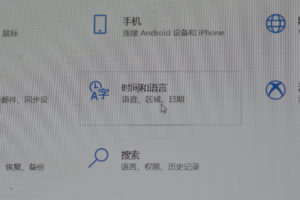
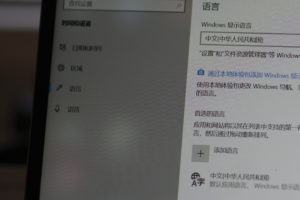
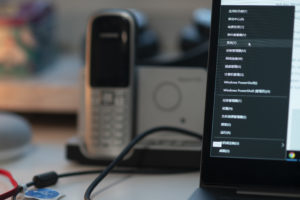
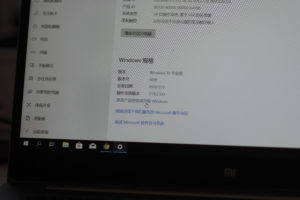
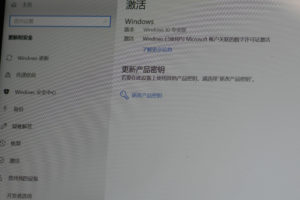









hallo, ich habe alles so gemacht, wie du es beschrieben hattest, aber die Sprache kann ich leider immer noch nicht ändern. Weißt du, woran es liegen kann
Hallo
das ist mit den chinesischen Schriftzeichen wirklich nicht so einfach, zumal bei dem Redmi sämtliche Firewalls und Keylogger aktiviert sind.
Neue Sprachen mit dem vorhandenen Win 10 Home (china)Key konnte ich nicht ändern, hier war die Sprache ein Hindernis.
Ich hab wohl zunächst den generischen Win 10 aktivieren können (zuvor kam die Fehlermeldung 0xc004f050. Aber wenn ich jetzt die Pro Key eingebe, passiert leider gar nichts. Vor einem Neuaufsetzen mit WIN 10 21H2 schrecke noch zurück, wegen der Treiber. Immerhin ist das BIOS auf Englisch. Was könnte ich mit dem Key noch probieren ?
Hey Patrick! Wenn Windows sich da querstellt, würde ich einfach einen clean install machen. Xiaomi hat sehr gut sortierte Seiten mit den Treibern für alle Laptops. Da musst du dir keine Sorgen machen. Sag uns mal die genaue Version von deinem Notebook, dann schicke ich dir den Link.
Ansonsten wurde bei mir mit Windows 11 übrigens auch alles an Treibern für das Redmibook Pro 14 Ryzen direkt von Windows installiert. Falls Du Win11 installieren willst, musst Du evtl sogar gar nix machen.
Oh
kann ich das Win 11 mit dem Win 10 Pro Treiber instalieren ?
Ich habe mir ein Redmibook 14 Pro – AMD Ryzen 7 – 5700U – Radeon RX Vega 8 – 16GB/512 GB besorgt.
Ja, klar. Schau mal hier im Test unter Windows 11: https://www.smartzone.de/redmibook-pro-14-ryzen/ Joscha hat auch Windows 11 installiert und das Gerät ist sogar noch in Nutzung.
beste Grüße
Jonas
Ja
den Bericht kenne ich, der hat mich ja grade zum Kauf des Redmibook bewogen. Insgesamt macht das Gerät einen guten Eindruck.
Ich werde nochmal eine Rückmeldung zur WIN 11 Instalation geben. Das Umstellen von CHIN auf GER ist nicht ganz so einfach, wie ich finde (obwohl ich sogar den WIN-Key vom Redmi auslesen konnte, trotz Firewall, Keylogger und weiteren Fallstricken).
Und der Adapter ist auch net so doll, der wird heiss. Hatte dann versucht das Redmi mit einem Anker Nano 20W und dem beigelegten Kabel zu laden, da hat es aber nicht mal gezuckt.
Moin hat mich zwar einiges an Nerven und “geistiger Frischheit & Ideen” gekostet, aber das Redmi läuft einwandfrei, auf deutsch mit allen Treibern und PiPaPo. Fazit : Ich bin happy. Was war fies? Es waren alle Sicherheitsfeatures usw. aktiviert, sowohl im Bios als auch im Windows. USB-Sticks – wurden geblockt, Dateien ausführen, wurde unterbunden – alles natürlich auf Chinesisch. Ich machs kurz, nachdem ich im Bios den Bootlogger (so heißt das doch) ausgeschaltet habe (nachdem ich ein Biospasswort vergeben und danach wieder gelöscht habe) könnte ich ein frisches Win11 mittels USB-Stick installieren. Am Rande, ich hatte dies aus dem Windows… Weiterlesen »
Hallo zusammen,
ich habe das Xiaomi Redmibook 16 und hoffe es kann mir jemand helfen.
Das Notebook ist im September von mir gekauft worden und bis jetzt hatte ich noch gar nicht im Bios nachgeschaut welche Version hier aufgespielt ist.
Es ist mir aber auch gar nicht möglich ins Bios Menü zu gelangen da hier komischerweise ein Passwort verlangt wird was von mir gar nicht erstellt worden ist.
Gibts es hier evtl. ein Masterpasswort.?
Vielleicht hat ja jemand einen Tipp.
Danke
LG Rainer
Hey, also über F2 gelangst du ins Bios, da sollte aber kein Passwort gesetzt sein. Wo hast du bestellt?
Beste Grüße
Jonas
Hey..bestellt wurde es bei tradingshenzhen..ist auch nagelneu…versteh das auch nicht..F2 geht klar ins Bios und dann will er yuerst das Passwort..soweit ich informiert bin gibts da anscheinend auch keine Bios Batterie y.B yum loeschen vom Bios…irgendwo..hab ich gelesen das bei den neuen Redmibooks das Bios Standard gesperrt ist..aber irgendwie glaub ich das nicht.
LG Rainer
muss mich erst noch an das Layout anpassen..:)
Hey, du kannst einfach den Akku abklemmen. Dann sollte das Passwort weg sein, da es ja keine Bios Batterie gibt.
Beste Grüße
Jonas
ok, hoffe der Akku ist gut zugänglich nach dem öffnen. Wie lange sollte er abgeklemmt sein und ich hoffe auch das mit der Methode nicht der Bios zum Teil neu geschrieben werden muss.
Hast du da evtl. ne Info.?
Hey, also klappt nicht. Hatte den Akku und die Bios Batterie ( doch eine drinnen) mindestens 1 Stunde entfernt und den Rest Strom durch den Power Knopf entfernt.
Beim Starten in das Bios kommt immer noch die Passwort eingabe.
Hmm Ratlos..
Hey, so hat jetzt doch geklappt…Die ganze Nacht abgeklemmt und jetzt komm ich wieder in das Bios.
Firmware und Treiber sind ja noch gar nicht auf der MI HP gelistet.?
Hast Du da ne Info.
Vielen Dank für Deine Hilfe
Servus, die hab ich heruntergeladen und verlinkt im Test: https://www.smartzone.de/redmibook-16-testbericht/. Die Treiber kann man nur über einen VPN einsehen, keine Ahnung warum das so ist. Alles andere auf der Xiaomi Seite ist normal zugänglich…
Beste Grüße
Jonas
Mion,
danke..die habe ich im Text schon gelesen und gefunden.
Das neueste Bios wäre für mich Interessant.
Grüße Rainer
So ich habs über VPN.
Vielen Dank @Jonas für deine freundliche Hilfe.
Beste Gruße Rainer
ich habe heut mein neues xiaomi notebook Mi Pro 15.6 Zoll – i7 -10510U – 16GB / 1 TB – 2020 Edition erhalten. lch kann im BIOS das booten nicht auf den mitgelieferten USB Stick umstellen. Wahrscheinlich sitzt das Problem vor dem Rechner und ich kann auch kein Chinesisch. Wer kann mir bitte helfen?
Danke!
Hi, ich habe nur das Mi Notebook 13.3 da, das BIOS bzw. UEFI sollte aber identisch sein. Den Bootstick vorher vorbereiten mit dem Windows Media Creation Tool, PC herunterfahren und USB-Stick einstecken. Beim Starten “F2” gedrückt halten oder schnell immer wieder drücken. Das Menü sollte dann so wie auf den Bildern aussehen, bei uns ist es allerdings schon auf Englisch. Jetzt mit einer Maus oder der Tastatur zum zweiten Punkt von unten navigieren “BOOT”. Hier den letzten Punkt anwählen “Boot Devices Order” und statt des installierten OS den USB Stick aus der Liste wählen, mit der Eingabetaste bestätigen. Jetzt mit… Weiterlesen »
Hi, danke für die schnelle Antwort. Ich habe mal ,it dem Handy Fotos gemacht, was der Monitor mir anzeigt. Er zeigt mir leider keine Auswahlmöglichkeit, damit ich über USB starten kann. Kann es sein, dass es am mitgekauften USB Stick liegt?
Ich habe gestern Abend ein redmibook 14, Spezifikationen dieselben wie bei euch, von der chinesischen Windows home Version auf eine multi Sprachen Pro Version verändert. Dabei war die erste Schwierigkeit, dass der Key der Pro-Version zuerst nicht akzeptiert wird. Für alle, die auch diesen Fehler zuerst erhalten, hier sind links, wie man mit einem generischen Windows 10 Schlüssel die home Version zuerst zu einer Pro Version upgraded. In einem zweiten Schritt dann den gekauften Pro key eingeben, in einem dritten Schritt die Sprache ändern und danach bitte den Computer noch einmal neu starten. Ohne den Neustart waren noch sehr viele… Weiterlesen »